Можливості буфера обміну часто недооцінюють у сучасних операційних системах. Він дозволяє користувачам копіювати дані з одного місця, тимчасово їх зберігати та вставляти в інше. Однак, навіть при всіх своїх перевагах, буфер обміну потребує значних покращень, зокрема, збільшення кількості одночасно збережених елементів або можливості пошуку в його історії.
Саме тут на допомогу приходить Indicator Bulletin. Основна мета цієї утиліти – удосконалити буфер обміну в Linux, гарантуючи, що збережені користувачами дані не будуть втрачені.
Зверніть увагу: для використання Indicator Bulletin вам потрібна Ubuntu, Debian або можливість завантажити вихідний код і запустити його за допомогою Git.
Встановлення на Ubuntu
Встановлення Indicator Bulletin є досить простим для користувачів Ubuntu, оскільки програма розповсюджується через PPA. Щоб підключити це джерело програмного забезпечення, введіть таку команду:
Примітка: PPA, здається, не підтримує Ubuntu 18.04. Проте, з усіма іншими версіями Ubuntu проблем бути не повинно.
sudo add-apt-repository ppa:1047481448-2/sergkolo
Після додавання Sergkolo PPA, вам потрібно оновити джерела програмного забезпечення Ubuntu за допомогою команди:
sudo apt update
Зазвичай, після оновлення ви отримаєте повідомлення про наявність оновлень. Рекомендується встановити їх перед продовженням процесу встановлення Indicator Bulletin.
sudo apt upgrade -y
Нарешті, встановіть Indicator Bulletin командою:
sudo apt install indicator-bulletin
Для видалення програми використовуйте команду apt remove:
sudo apt remove indicator-bulletin --purge
Встановлення на Debian
Користувачі Debian також не повинні мати проблем із запуском Indicator Bulletin після встановлення. На жаль, для Debian немає спеціального репозиторію. Оскільки Ubuntu PPA не завжди коректно працює з Debian, найкращим варіантом для користувачів Debian є завантаження файлу пакета.
Для цього посібника було протестовано пакет Ubuntu 16.04 (Xeinal) і виявлено, що він бездоганно працює на Debian Stable 9.4. Тестування на Unstable і Testing не проводилось. Щоб отримати пакет, завантажте його з Launchpad, використовуючи інструмент wget:
wget https://launchpad.net/~1047481448-2/+archive/ubuntu/sergkolo/+files/indicator-bulletin_0.1-0~201703080331~ubuntu16.04.1_all.deb
Перейменуйте файл пакета для зручності:
mv indicator-bulletin_0.1-0~201703080331~ubuntu16.04.1_all.deb indicator-bulletin.deb
Тепер можна розпочинати встановлення програми. У терміналі скористайтеся командою dpkg, щоб встановити Indicator Bulletin:
sudo dpkg -i indicator-bulletin.deb
Можуть виникнути проблеми із залежностями. Щоб їх вирішити, скористайтеся командою apt install -f:
sudo apt install -f
Встановлення з вихідного коду (Інші дистрибутиви Linux)
Зазвичай, більшість популярних дистрибутивів Linux мають готові до встановлення пакети. Проте, у випадку з Indicator Bulletin, прості інструкції з встановлення є лише для Ubuntu та Debian.
Якщо ви хочете запустити цю програму на Arch Linux, Fedora, OpenSUSE або іншому дистрибутиві, вам потрібно буде завантажити вихідний код з Github. Перш за все, встановіть пакет Git.
Якщо вашої ОС немає у списку нижче, знайдіть та встановіть “git” через менеджер пакетів вашої ОС.
Зверніть увагу: розробник не вказує необхідні залежності для Indicator Bulletin. Використовуйте на свій страх і ризик!
Arch Linux
sudo pacman -S git
Fedora
sudo dnf install git
OpenSUSE
sudo zypper install git
Після встановлення Git, завантажте вихідний код Indicator Bulletin на ваш комп’ютер:
git clone https://github.com/SergKolo/indicator-bulletin.git
Компіляція програми не потрібна. Замість цього потрібно запустити програму безпосередньо. Відкрийте термінал та перейдіть до папки з вихідним кодом:
cd ~/indicator-bulletin
Оновіть права доступу до файлів за допомогою Chmod:
sudo chmod +x *
Перемістіть файл ярлика на робочий стіл (для зручного запуску):
mv indicator-bulletin.desktop ~/Desktop
Якщо ви хочете, щоб програма запускалася автоматично при вході до системи, скопіюйте файл ярлика до ~/.config/autostart:
cp ~/Desktop/indicator-bulletin.desktop ~/.config/autostart/
Використання Indicator Bulletin
Запустіть Indicator Bulletin. Програма одразу отримає доступ та збереже все, що було у вашому буфері обміну.
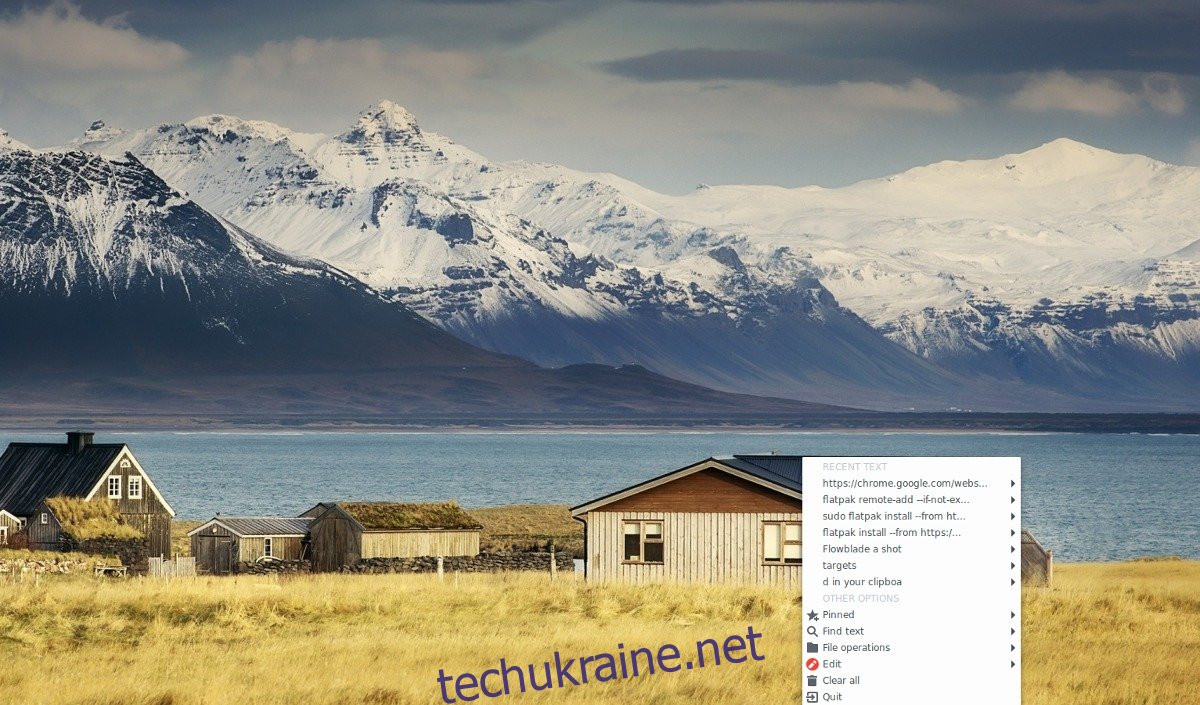
Щоб скористатися, виділіть фрагмент тексту та натисніть “копіювати”. Текст одразу з’явиться в Indicator Bulletin. Ви зможете переглянути його у додатку.
Закріплення елементів
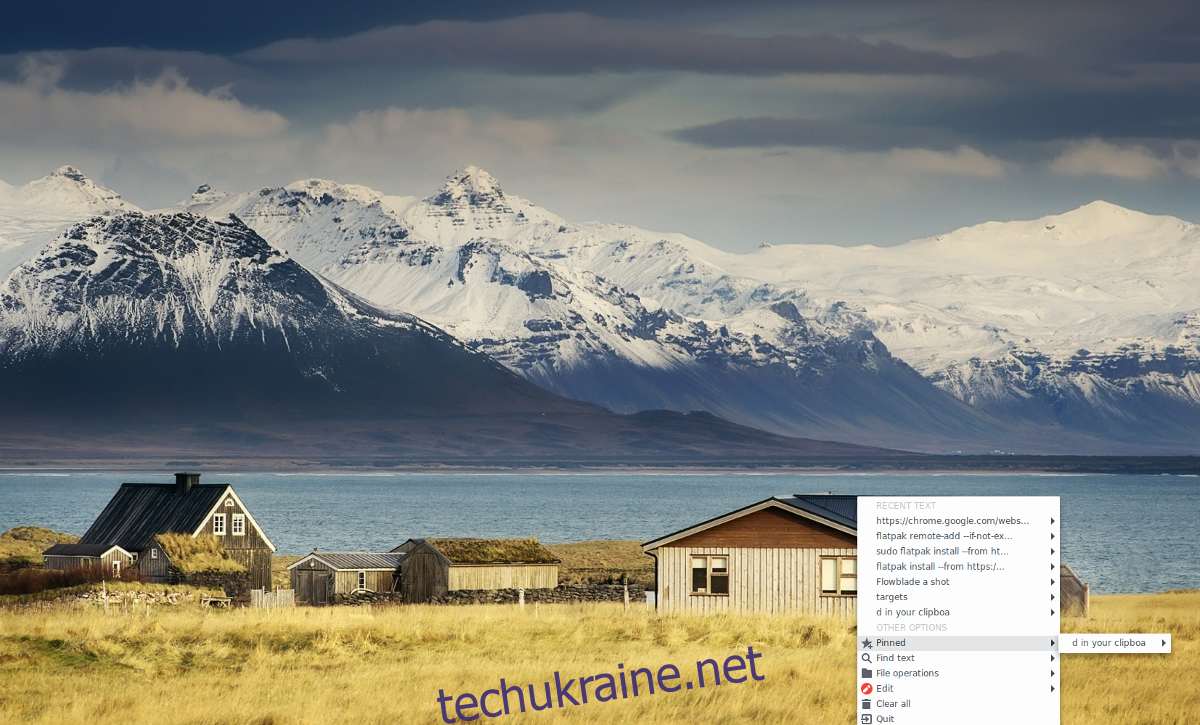
Indicator Bulletin дозволяє “закріплювати” елементи в історії буфера обміну для швидкого доступу. Якщо ви зберегли щось, до чого хочете мати швидкий доступ, знайдіть цей елемент у списку та наведіть на нього курсор, щоб відкрити меню налаштувань. Виберіть “Додати до закріпленого”.
Після закріплення, елемент буде видно у меню “Закріплено”.
Пошук у буфері обміну
Однією з переваг розширеного буфера обміну є можливість пошуку. Якщо ви зберегли щось у Indicator Bulletin, але не можете знайти цей елемент серед багатьох інших, натисніть на “опцію знайти текст”.
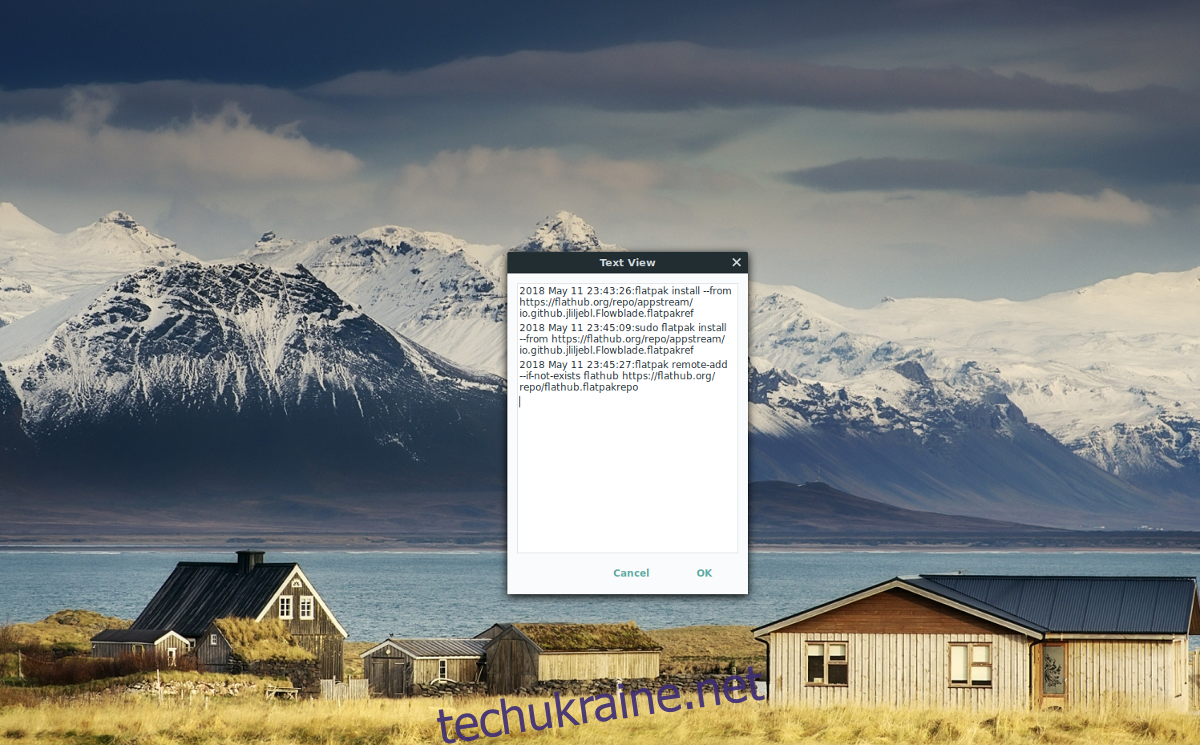
У меню “Знайти текст” введіть пошуковий запит, і потрібний елемент буфера обміну має з’явитися!